VSCode代码高亮通过TextMate语法和语义高亮双层机制实现,前者基于正则匹配作用域,后者依赖语言服务理解代码含义;可通过settings.json中的editor.tokenColorCustomizations和editor.semanticTokenColorCustomizations精确控制各类token的颜色与样式,并利用Developer: Inspect Editor Tokens and Scopes命令调试高亮冲突,结合语言特定配置实现深度个性化。
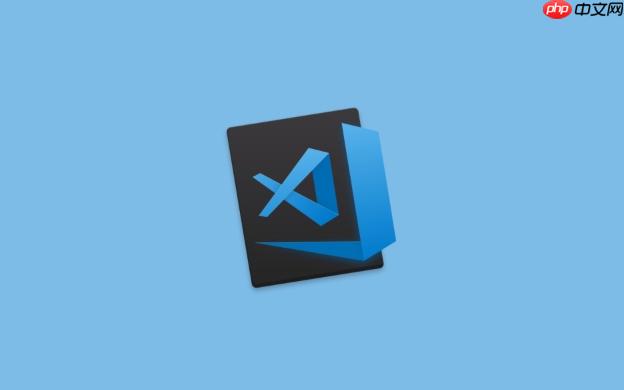
VSCode的代码高亮自定义远不止换个主题那么简单,它提供了非常精细的控制,从底层的TextMate语法规则到现代的语义高亮,几乎每一个token的颜色和样式你都可以亲手调整,甚至可以为特定语言或场景设置独有的高亮方案。这就像给你的代码编辑器穿上定制的华服,让它不仅赏心悦目,更能帮助你快速识别代码结构和潜在问题。
要深入自定义VSCode的代码高亮,你需要理解并利用以下几个核心机制:
editor.tokenColorCustomizations
tokenColors
scope
"comment"
"keyword"
"string"
"entity.name.function"
foreground
fontStyle
italic
bold
underline
settings.json
{
"editor.tokenColorCustomizations": {
// 全局设置,影响所有语言
"[Default Dark+]": { // 针对特定主题生效,也可以省略这个键,直接在最外层设置
"textMateRules": [
{
"scope": "comment",
"settings": {
"foreground": "#6A9955", // 更亮的绿色注释
"fontStyle": "italic"
}
},
{
"scope": [
"keyword.control", // 控制流关键字
"keyword.operator.new" // new操作符
],
"settings": {
"foreground": "#C586C0", // 紫色
"fontStyle": "bold"
}
},
{
"scope": "variable.parameter", // 函数参数
"settings": {
"foreground": "#9CDCFE" // 亮蓝色
}
}
]
},
// 针对特定语言的自定义,例如JavaScript/TypeScript
"[typescriptreact]": {
"textMateRules": [
{
"scope": "entity.name.tag.jsx", // JSX标签名
"settings": {
"foreground": "#569CD6"
}
},
{
"scope": "support.class.component.jsx", // React组件名
"settings": {
"foreground": "#4EC9B0"
}
}
]
}
}
}editor.semanticTokenColorCustomizations
semanticTokenType
"function"
"variable"
"property"
"enumMember"
modifiers
"readonly"
"static"
"declaration"
{
"editor.semanticTokenColorCustomizations": {
"[Default Dark+]": {
"enabled": true, // 确保语义高亮已启用
"rules": {
"variable:readonly": { // 只读变量
"foreground": "#9CDCFE",
"fontStyle": "italic"
},
"property.declaration": { // 声明的属性
"foreground": "#DCDCAA"
},
"enumMember": { // 枚举成员
"foreground": "#B5CEA8",
"fontStyle": "bold"
},
"function.declaration:async": { // 异步函数声明
"foreground": "#C586C0",
"fontStyle": "underline"
}
}
}
}
}editor.semanticHighlighting.enabled
true
创建或修改主题: 如果你需要更彻底的改变,或者想分享你的高亮方案,可以创建一个自定义主题。主题文件是一个JSON文件,它包含
colors
tokenColors
semanticTokenColors
坦白说,VSCode的代码高亮机制是一个分层且有些复杂的系统,但理解它对于深度定制至关重要。在我看来,它主要由两层协同工作:TextMate语法和语义高亮。
首先是TextMate语法,这是VSCode高亮的基础。它依赖于
.tmLanguage
.tmGrammar
.js
comment.line.js
keyword.control.js
string.quoted.double.js
tokenColors
你可以通过
Developer: Inspect Editor Tokens and Scopes
Ctrl+Shift+P
Cmd+Shift+P
const
keyword.declaration.const.js
接着是语义高亮。这是VSCode在近年来引入的更现代、更强大的高亮方式。它不依赖于正则表达式,而是由语言服务(Language Server)提供。语言服务能够理解代码的上下文和实际含义,因为它会解析整个代码,构建抽象语法树(AST),并进行类型检查等操作。这意味着它能区分一个
variable
parameter
local
function
declaration
call
semanticTokenType
modifiers
"variable"
"function"
"property"
"readonly"
"static"
这两层机制是叠加的。通常情况下,语义高亮会覆盖TextMate高亮。也就是说,如果一个代码片段同时被TextMate规则和语义规则匹配到,并且语义高亮为它提供了特定的样式,那么语义高亮的样式将优先显示。这是因为语义高亮提供了更精确的上下文信息,能够做出更“智能”的判断。然而,如果语义高亮没有为某个特定的
token
为特定语言或文件类型定制高亮规则,是实现个性化和提升编码效率的关键一步。毕竟,你可能希望JavaScript的关键字是亮蓝色,而Python的关键字是鲜绿色,这完全是个人偏好,也可能为了区分不同项目所使用的技术栈。
最直接且推荐的方式是利用
settings.json
languageId
settings.json
"[<language_id>]"
例如,如果你想让TypeScript文件中的
interface
{
"editor.tokenColorCustomizations": {
// ... 其他全局或主题特定的设置 ...
},
"editor.semanticTokenColorCustomizations": {
// ... 其他全局或主题特定的设置 ...
},
// 针对TypeScript语言的特定设置
"[typescript]": {
"editor.tokenColorCustomizations": {
"textMateRules": [
{
"scope": "storage.type.interface.ts", // TypeScript的interface关键字
"settings": {
"foreground": "#FFD700", // 金色
"fontStyle": "bold"
}
}
]
},
"editor.semanticTokenColorCustomizations": {
"rules": {
"parameter:readonly": { // TypeScript中只读参数
"foreground": "#ADD8E6", // 浅蓝色
"fontStyle": "italic"
}
}
}
},
// 针对TypeScript React (TSX) 语言的特定设置
"[typescriptreact]": {
"editor.tokenColorCustomizations": {
"textMateRules": [
{
"scope": "entity.other.attribute-name.jsx", // JSX属性名
"settings": {
"foreground": "#9CDCFE", // 亮蓝色
"fontStyle": "italic"
}
},
{
"scope": "support.class.component.jsx", // React组件名
"settings": {
"foreground": "#66D9EF", // 青色
"fontStyle": "bold"
}
}
]
}
},
// 针对Python语言的特定设置
"[python]": {
"editor.tokenColorCustomizations": {
"textMateRules": [
{
"scope": "keyword.control.python", // Python控制流关键字
"settings": {
"foreground": "#FF6188", // 粉色
"fontStyle": "bold"
}
},
{
"scope": "entity.name.function.decorator.python", // Python装饰器
"settings": {
"foreground": "#A6E22E", // 亮绿色
"fontStyle": "underline"
}
}
]
}
}
}这里需要注意的是,
languageId
javascript
typescript
python
html
languageId
javascriptreact
typescriptreact
这种方式的优点是它非常灵活,你可以为每种语言创建一套完全不同的高亮方案,而不会相互干扰。当你打开一个特定语言的文件时,VSCode会自动应用对应的设置。如果你想针对某个特定的文件扩展名(而不是语言ID)进行设置,理论上可以通过一些插件实现,但通常情况下,VSCode的语言ID机制已经足够强大和精准了。
代码高亮不准确或出现冲突,是我们在自定义过程中经常会遇到的情况。这可能让人感到沮丧,但幸运的是,VSCode提供了一些非常强大的工具来帮助我们调试这些问题。
首先,也是最重要的工具,就是前面提到的Developer: Inspect Editor Tokens and Scopes
source.js variable.other.constant.js
variable
readonly
通过这个工具,你可以清晰地看到是哪个TextMate作用域或语义令牌类型被应用到了你的代码上,以及是哪个规则最终决定了它的颜色。
调试步骤和解决方案:
确定是TextMate问题还是语义高亮问题:
Inspect Editor Tokens and Scopes
Semantic Token Type
"editor.semanticHighlighting.enabled": false
TextMate高亮调试:
TextMate Scopes
variable.other.constant.js
variable.other.js
tokenColorCustomizations
settings.json
scope
Inspect Editor Tokens and Scopes
!important
tokenColorCustomizations
!important
语义高亮调试:
Semantic Token Type
modifiers
function:declaration
variable:readonly
semanticTokenColorCustomizations
rules
semanticTokenType
modifiers
Inspect Editor Tokens and Scopes
enabled
"editor.semanticHighlighting.enabled"
true
semanticTokenColorCustomizations
"enabled": true
排除扩展干扰:
回溯和简化:
settings.json
通过系统地运用
Developer: Inspect Editor Tokens and Scopes
settings.json
以上就是VSCode 的代码高亮自定义有哪些高级选项?的详细内容,更多请关注php中文网其它相关文章!

每个人都需要一台速度更快、更稳定的 PC。随着时间的推移,垃圾文件、旧注册表数据和不必要的后台进程会占用资源并降低性能。幸运的是,许多工具可以让 Windows 保持平稳运行。




Copyright 2014-2025 https://www.php.cn/ All Rights Reserved | php.cn | 湘ICP备2023035733号